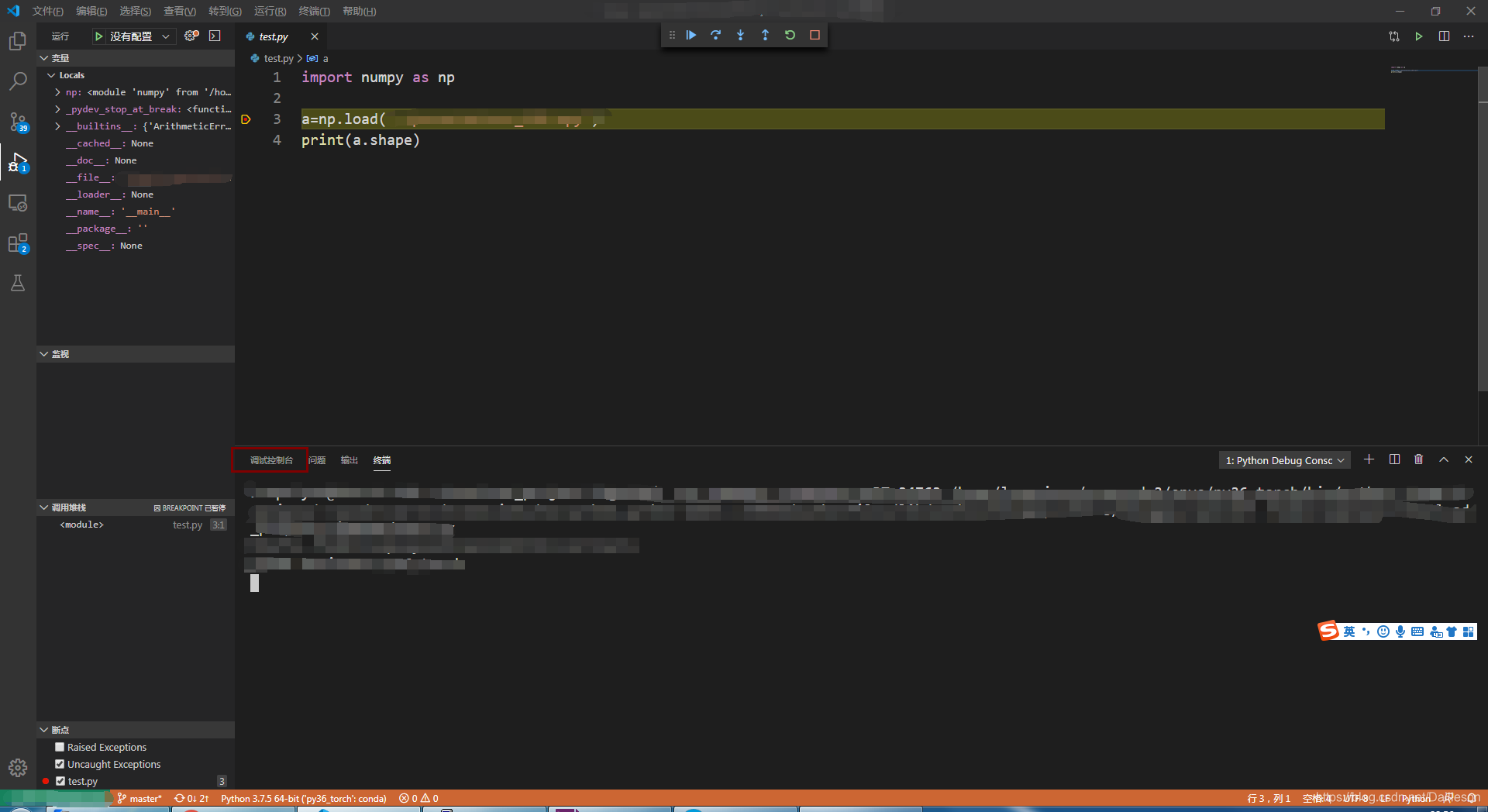前言
博主放寒假的时候没带电脑回家,由于今年的特殊情况,在家远程搬砖。家里只有一台内存4G的台式机,系统是老老的win7,实在带不动笨重的pycharm,于是想到了轻便的vs code。话不多说,上干货。
官网下载安装
openssl下载安装 (这一步可以跳过,若后面远程连接出现问题可再执行这一步)
openssl下载地址
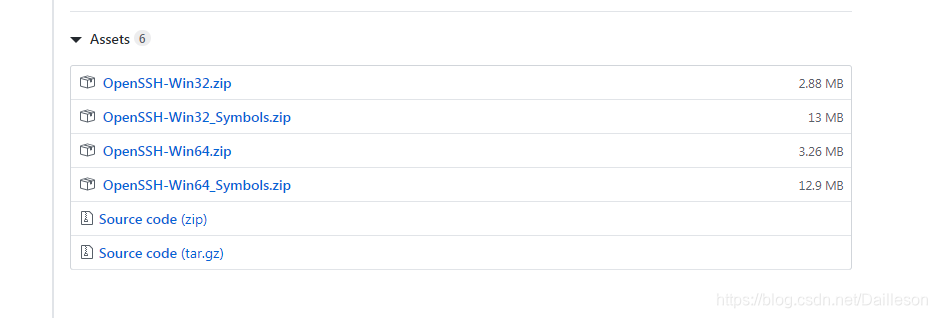
根据自己的系统选择对应版本。vs code依赖于openssl与远端服务器进行ssh通信,所以一定要安装!!!否则之后无法连上远端的服务器。
插件安装
Remote Development是vs code上最新的远程开发神器。打开vs code,在vs code的扩展区搜索Remote Development,安装即可。
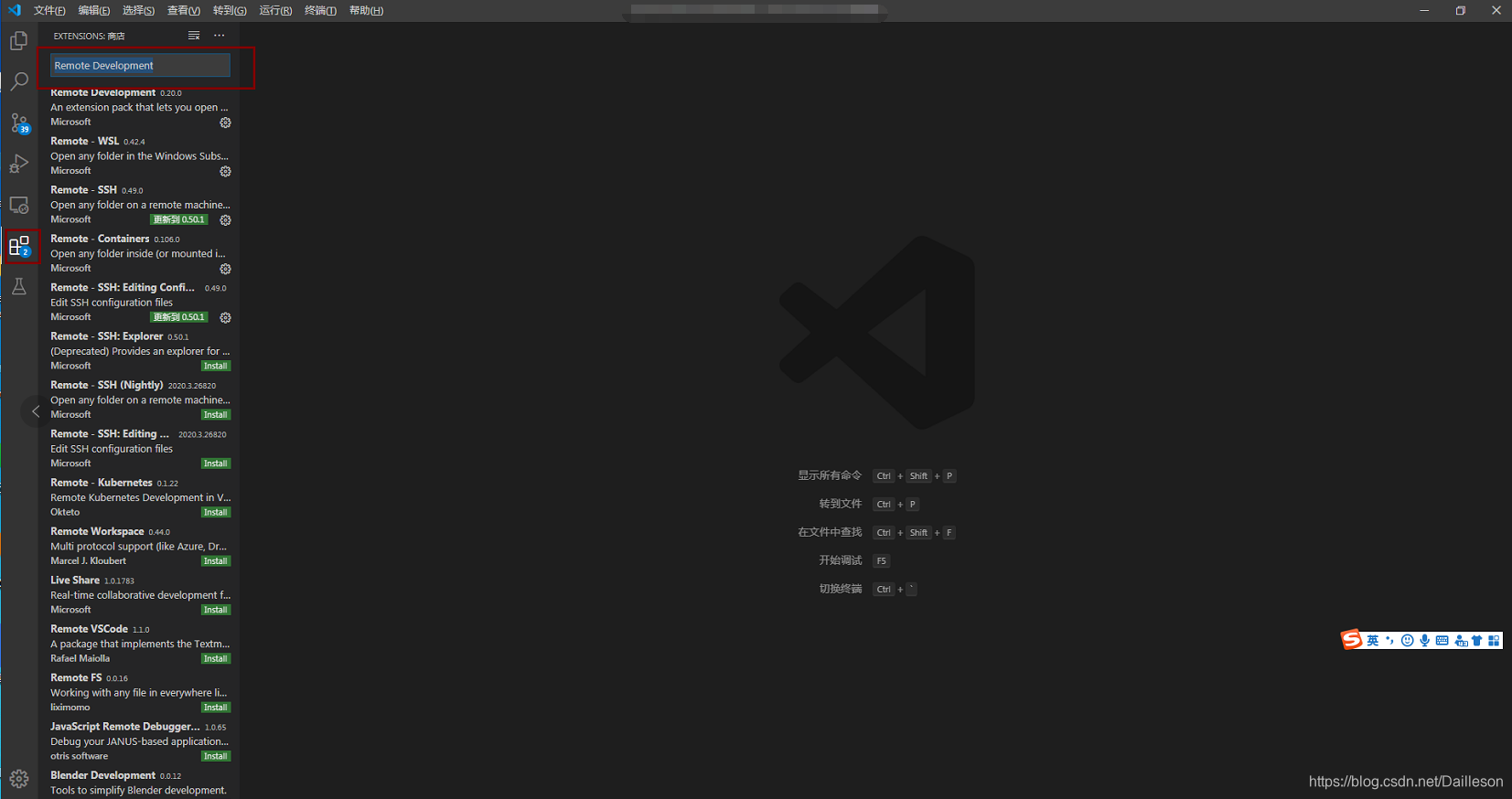
Remote Development包含了Remote - SSH、Remote - Containers和Remote - WSL三个插件包,我们主要是用到了Remote - SSH。
远程登陆服务器
点击类似电脑的图标,在远程资源管理器那栏选择SSH Targets,点击+号。
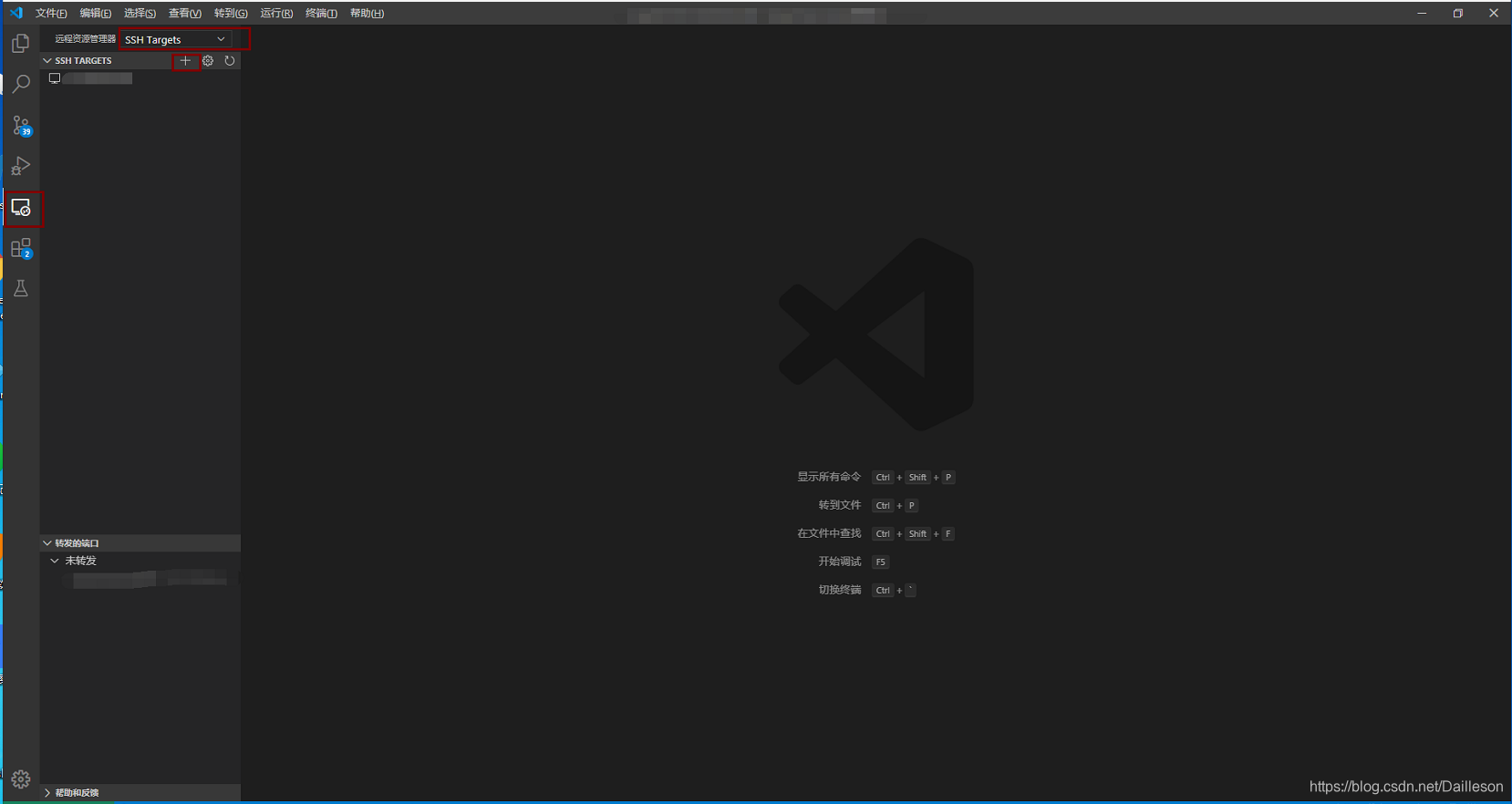
按照提示输入远程服务器登陆指令:ssh username@ip,默认端口是22。接着输入密码即可。
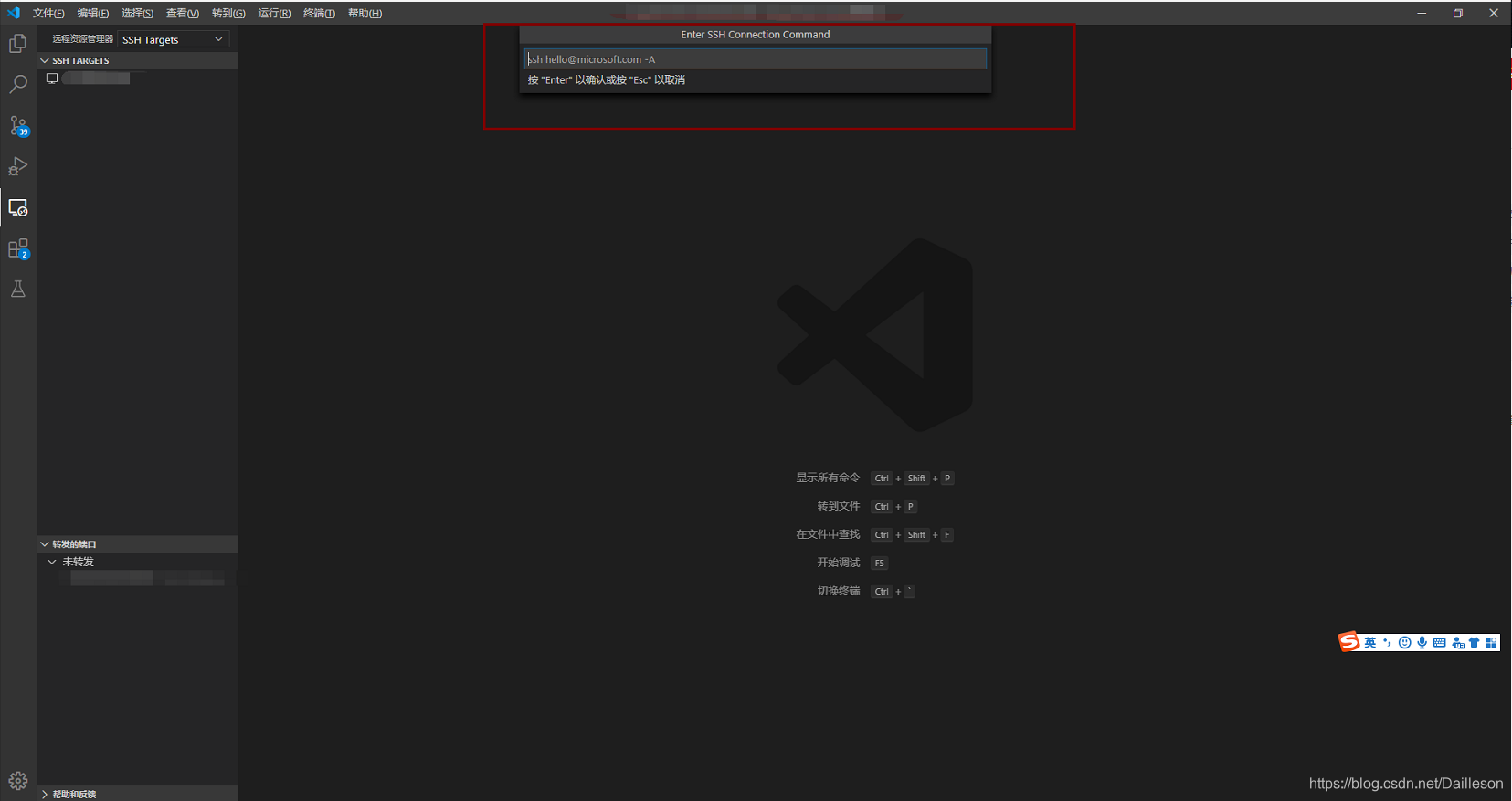
登陆成功后会出现以下配置文件:
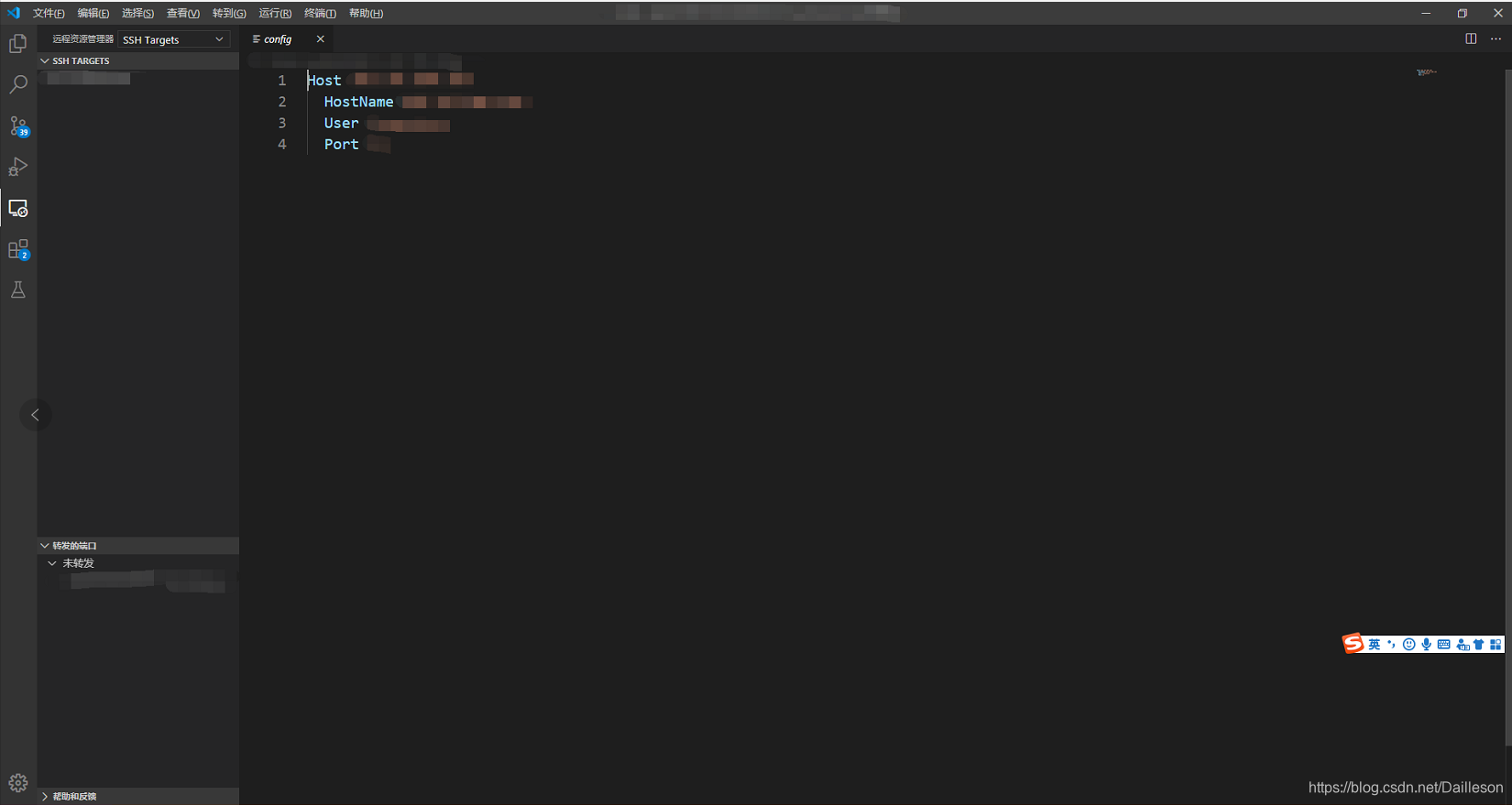
将其保存,下次直接进入vs code点击下方类似文件夹的符号,按提示输入密码即可验证登陆。

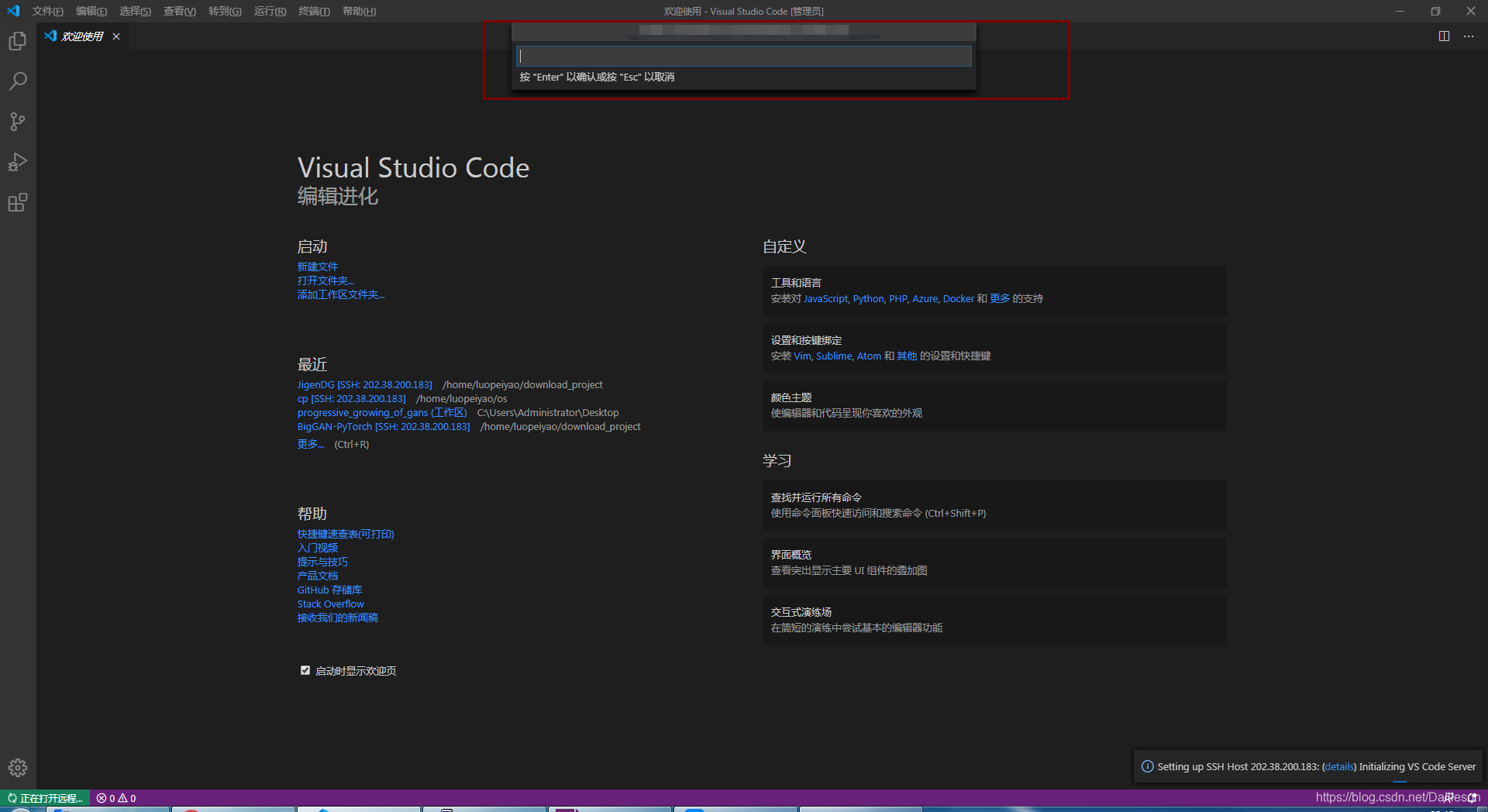
远程服务器操作
选择打开文件夹,输入想要打开的路径。若打开的项目是通过git clone方式得到,会自动检测到并整合使用。
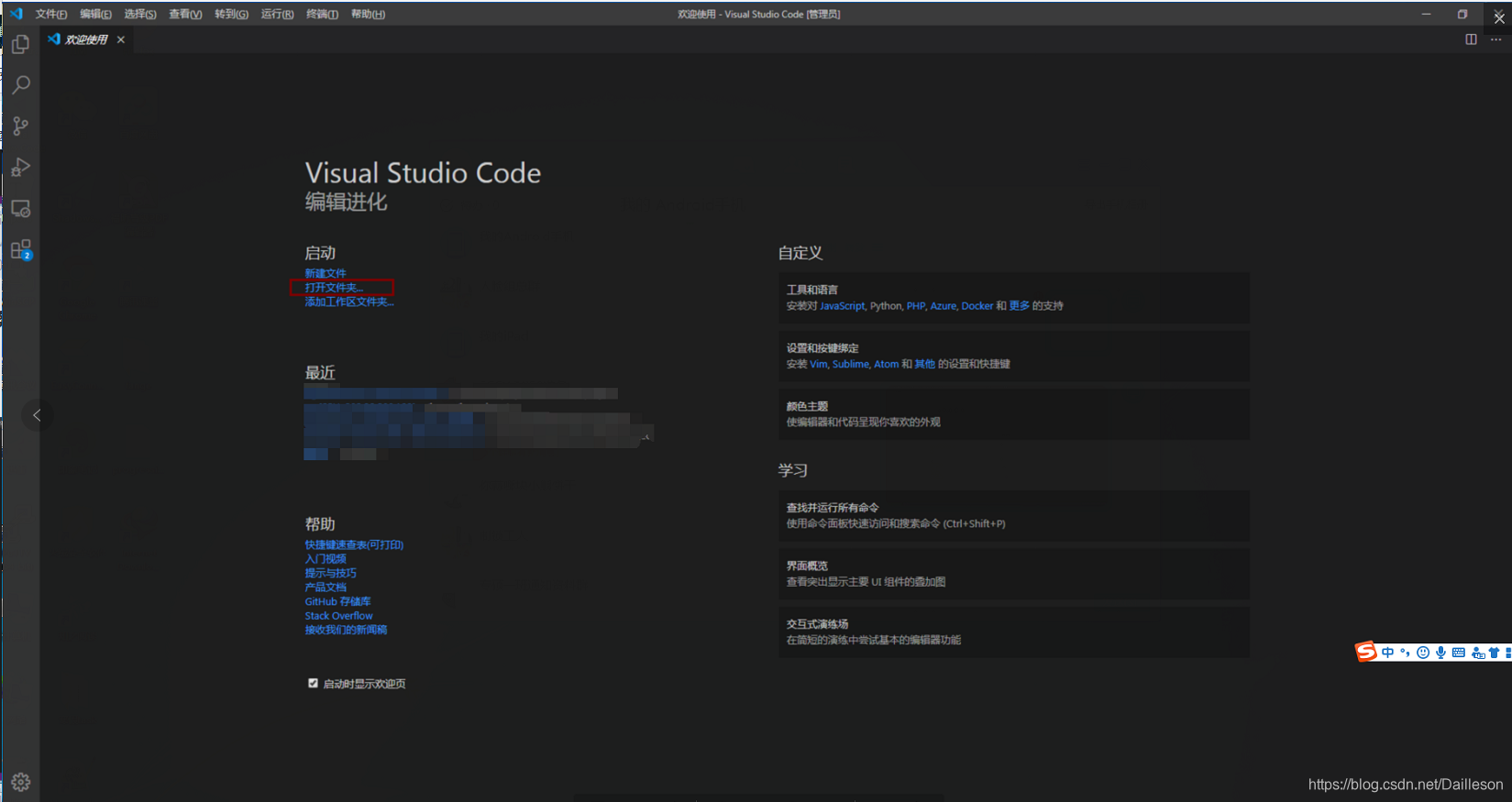
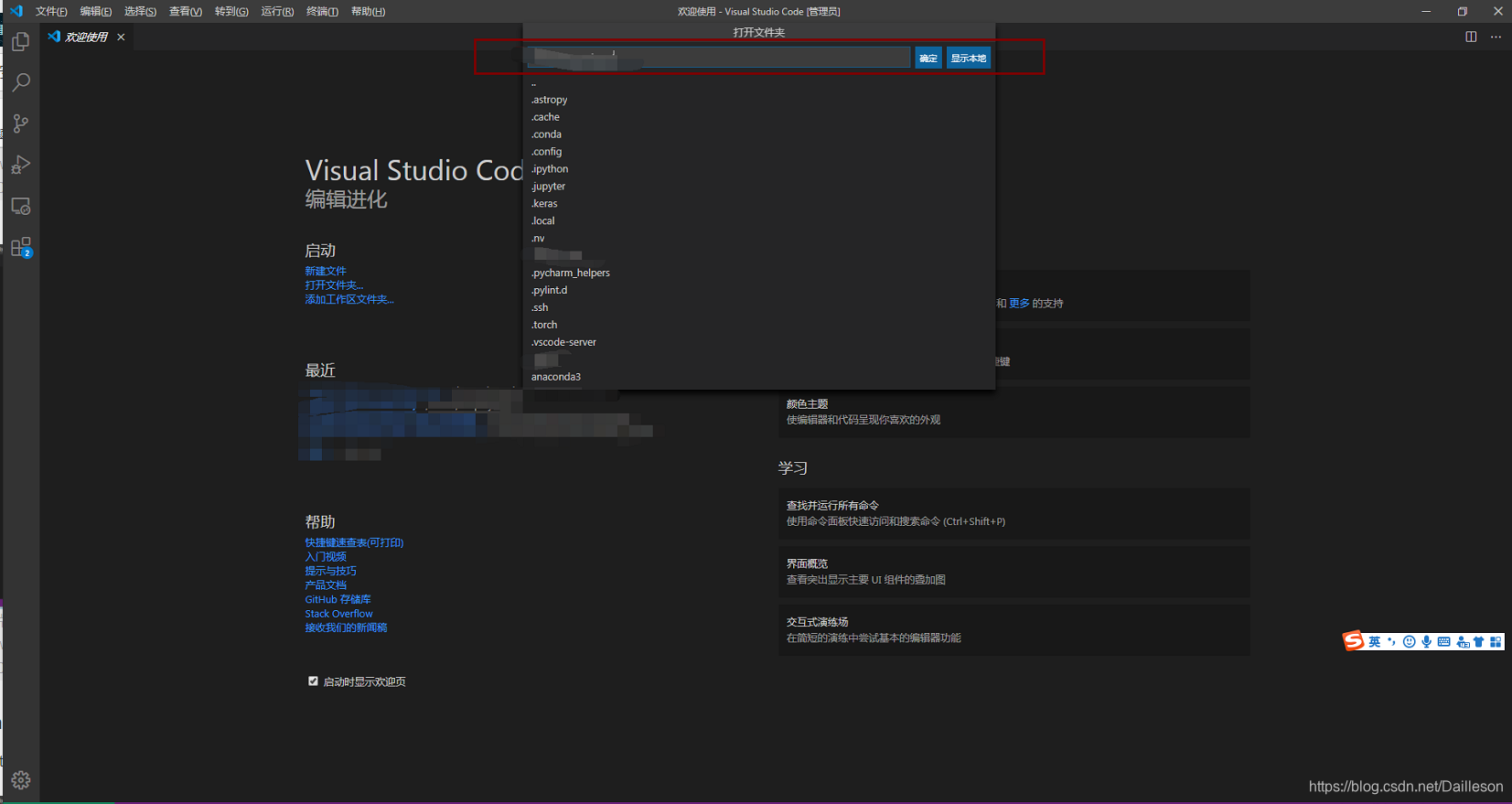
python调试
我们新建一个python文件,随意在某行最左端点击一下打上断点。
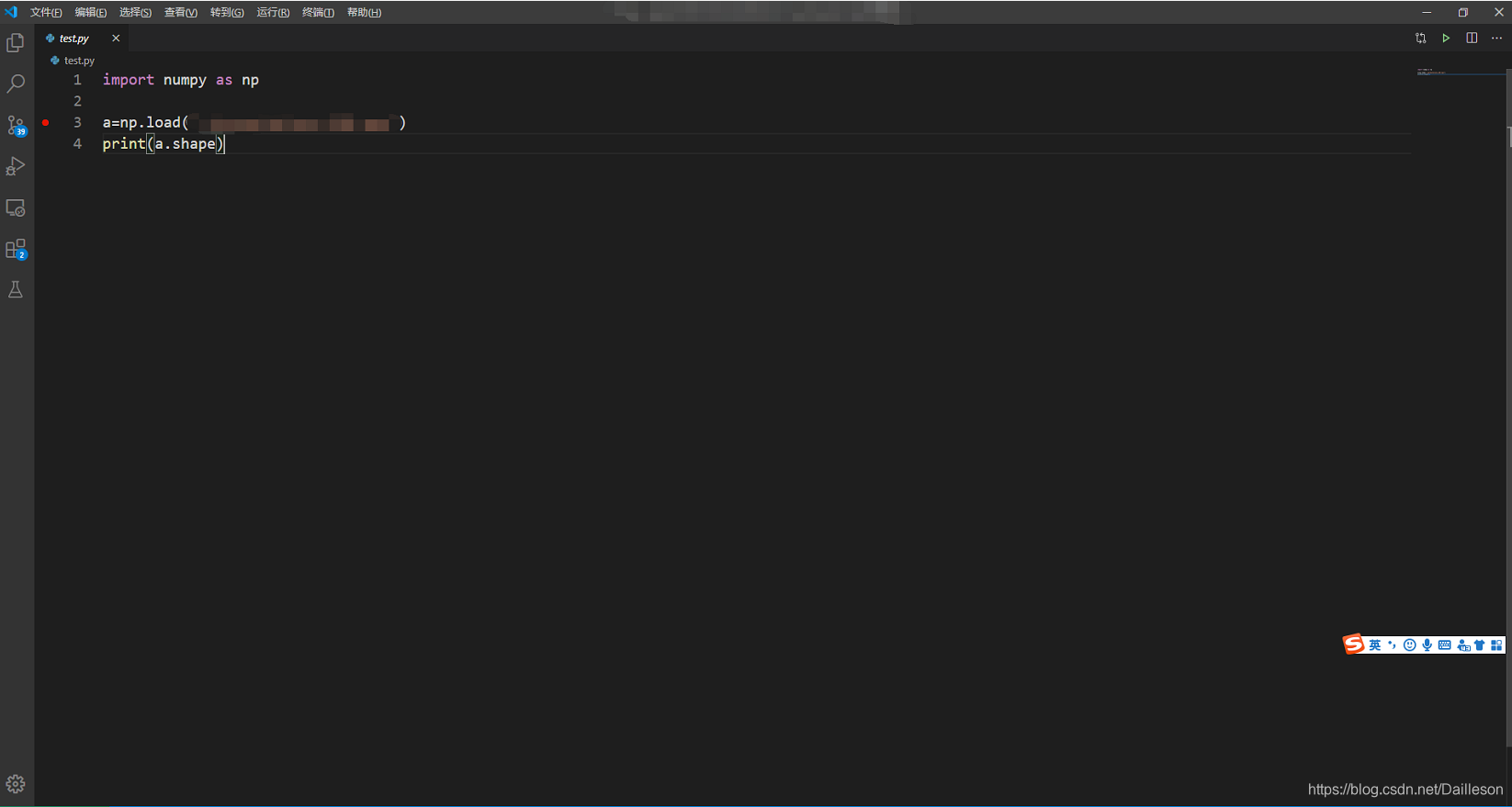
按下图操作:
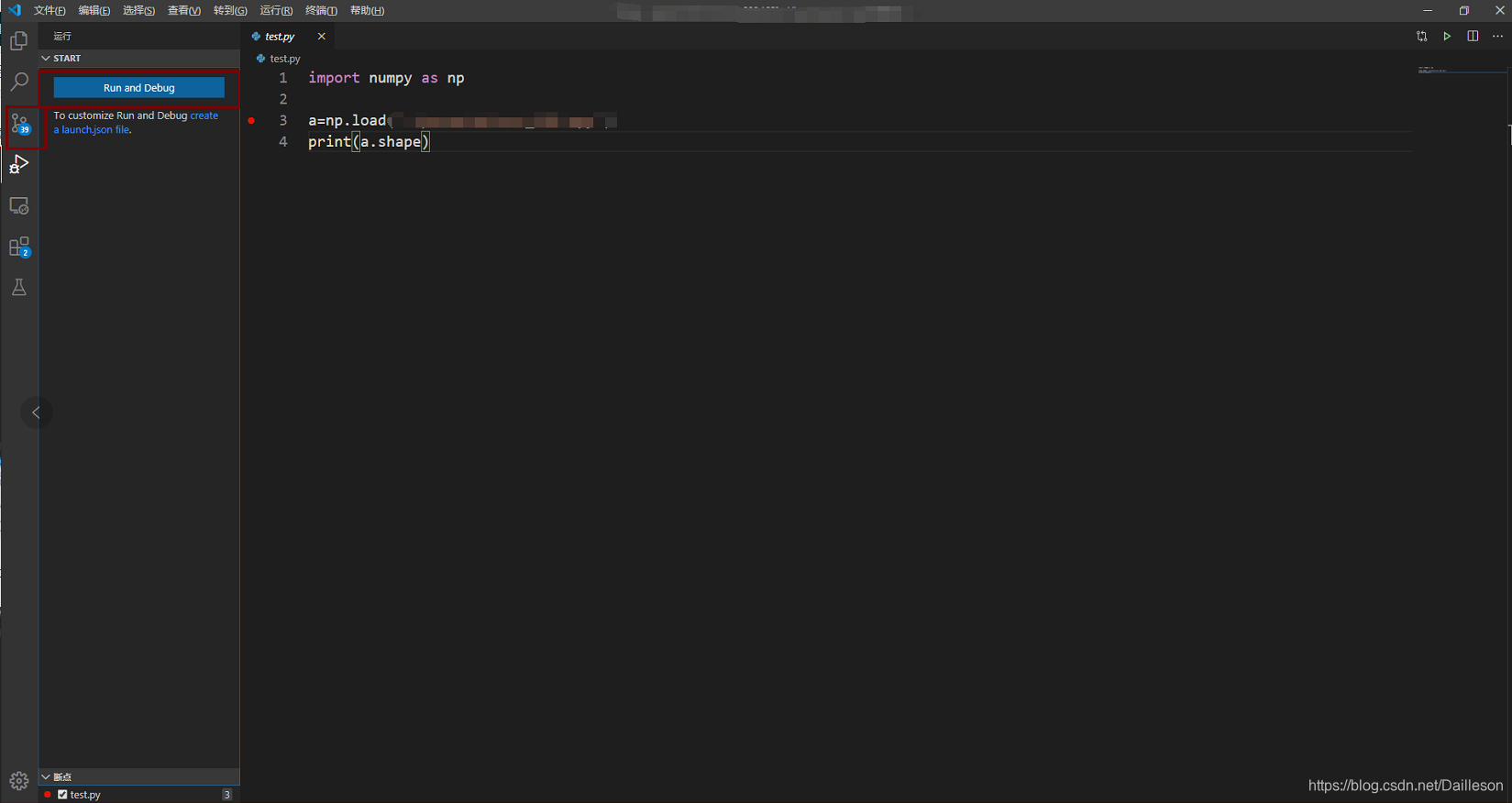
选择第一个,python file

即可进行调试,也可以在调试控制台中进行变量获取。